Tutoriales y Manuales
Entradas Mensuales
-
►
2025
(Total:
2103
)
- ► septiembre (Total: 148 )
-
►
2024
(Total:
1110
)
- ► septiembre (Total: 50 )
-
►
2023
(Total:
710
)
- ► septiembre (Total: 65 )
-
►
2022
(Total:
967
)
- ► septiembre (Total: 72 )
-
►
2021
(Total:
730
)
- ► septiembre (Total: 56 )
-
►
2020
(Total:
212
)
- ► septiembre (Total: 21 )
-
►
2019
(Total:
102
)
- ► septiembre (Total: 14 )
-
►
2017
(Total:
231
)
- ► septiembre (Total: 16 )
-
►
2016
(Total:
266
)
- ► septiembre (Total: 38 )
-
►
2015
(Total:
445
)
- ► septiembre (Total: 47 )
-
►
2014
(Total:
185
)
- ► septiembre (Total: 18 )
-
▼
2013
(Total:
100
)
- ► septiembre (Total: 3 )
-
▼
marzo
(Total:
15
)
-
 Peering, BGP y Sistemas Autónomos (AS)
Peering, BGP y Sistemas Autónomos (AS)
-
 OpenVPN y streaming de partidos fútbol
OpenVPN y streaming de partidos fútbol
-
 Mundo Hacker en Discovery MAX
Mundo Hacker en Discovery MAX
-
 Diferencias entre UEFI vs BIOS (y MBR vs GPT)
Diferencias entre UEFI vs BIOS (y MBR vs GPT)
-
 gperftools, la implementación malloc() de Google
gperftools, la implementación malloc() de Google
-
 Skype y las videollamadas grupales
Skype y las videollamadas grupales
-
 Todo sobre las Unidades SSD
Todo sobre las Unidades SSD
-
 Diferencias marcas modelos y gama de los mejores D...
Diferencias marcas modelos y gama de los mejores D...
-
 Raspberry Pi
Raspberry Pi
-
 Todas las versiones de Android
Todas las versiones de Android
-
 Términos y conceptos básicos en Android
Términos y conceptos básicos en Android
-
 Cómo saber quién se conecta a tu red WiFi: ¿El vec...
Cómo saber quién se conecta a tu red WiFi: ¿El vec...
-
 Crear Tunel SSH usando Putty
Crear Tunel SSH usando Putty
-
 ¿NTFS, FAT32 o exFAT para un pendrive o disco duro...
¿NTFS, FAT32 o exFAT para un pendrive o disco duro...
-
 Auditar el acceso a ficheros en Windows 7 y Window...
Auditar el acceso a ficheros en Windows 7 y Window...
-
-
►
2011
(Total:
7
)
- ► septiembre (Total: 1 )
Blogroll
Etiquetas
 Entradas populares
Entradas populares
-
La RTX 5090D , la futura tarjeta gráfica de NVIDIA, no podrá ejecutar juegos modernos a 60 FPS en resolución 5K , incluso utilizando DLSS, l...
-
ClothOff es una app que utiliza inteligencia artificial generativa para desnudar a cualquier persona a partir de fotografías con ropa que...
-
Analizamos qué procesador es ideal para cada tarjeta gráfica , destacando que el rendimiento gráfico depende en gran medida de la CPU ut...
 Todo sobre las Unidades SSD
Todo sobre las Unidades SSD
Aunque los llamados ciclos P/E son una forma importante de medir la fiabilidad de las unidades SSD, en realidad hay otros factores que afectan a esos ciclos de vida. Veamos los tres más importantes:
- Ciclos P/E: al realizar escrituras en un SSD los datos se escriben y luego se borran para ser reescritos. El número de ciclos P/E que soportan las unidades SSD es muy variable, y típicamente se sitúa entre los 500 y los 100.000.
- TBW: esta magnitud, acrónimo de "TeraBytes Written" (Terabytes escritos) indica el número total de datos que se pueden escribir en una unidad SSD antes de que empiece a presentar errores. En una unidad como la Samsung 970 EVO se indica cómo por ejemplo se estiman 150 TBW para modelos de 250 GB, 300 TBW para los de 500 GB, 600 TBW para el de 1 TB y 1.200 TBW para el modelo de 2 TB. Estas unidades tienen una garantía de 5 años o del TBW especificado, lo que antes ocurra.
- MTBF: (o Mean Time Between Failures) es la medida de fiabilidad que indica normalmente cuántas horas pasan antes de que se pueda producir algún fallo en la unidad. En un disco duro el MTBF suele rondar las 300.000 horas, mientras que en una unidad SSD ese MTBF es de normalmente 1,5 millones de horas. No es el tiempo que puede durar la unidad, sino el tiempo medio que podemos esperar antes de que se produzca un fallo en la unidad.
Degradación de los SSD
Cada vez la tecnología avanza más y los chips de memoria permiten más escrituras, usando técnicas como por ejemplo TRIM. Estos avances permiten que los datos se escriban en celdas distintas en vez de usar siempre las mismas celdas para borrar y escribir datos, lo que las desgastaría más. Aún así, un factor muy determinante en un disco SSD es la cantidad de escrituras que pueden aguantar las celdas de sus chips de memoria. Esto nos lleva a preguntarnos ¿cuanto dura un disco SSD?
TBW en los SSD
La durabilidad en los SSD se calcula mediante los TBs escritos (TBW) que aguantan. Suelen tener un número de TBs que los fabricantes “garantizan” o han probado que aguantan antes de estropearse. Estos valores suelen estar entre 75 y 300 TBs, según el disco. Hay que tener en cuenta que este dato lo proporciona el fabricante, y nunca hay que tomarlo como una garantía de que el disco no va a estropearse antes de haber escrito esa cantidad de datos en sus memorias. Tampoco significa que, una vez alcanzada esa cifra, el disco vaya a dejar de funcionar. De hecho, hay tests de estrés donde se ha llegado a más de 1PB (1.000TBs) escritos en varios SSD sin problemas. No es más que una cifra después de la cual el el disco deja de tener garantía, igual que los kilómetros recorridos de un coche.
Por ejemplo, si el fabricante de nuestro disco SSD indica que el producto tiene una garantía de 5 años o 100 TBWs, si a los 3 años le hemos escrito más de esos 100TBs, no tendremos garantía ya. Cogiendo un valor bajo (75TB escritos), para alcanzarlos tenemos que escribir 20GB al día, cada día, durante 10 años. Es probable que para entonces ya hayas cambiado de SSD porque haya una tecnología nueva que los desbanque o simplemente porque se te ha quedado corto de espacio. A pesar de todo, y aunque no sea fácil alcanzar las cifras que ofrecen los discos SSD hoy en día, si es conveniente tener precaución con la cantidad de datos que escribimos al disco.
DWPD (Drive Writes Per Day)
Otra manera de la que los fabricantes expresan la durabilidad del disco es mediante el llamado DWPD, o Drive Writes Per Day de las siglas en inglés. Este valor representa el número de escrituras por día que soportan las memorias del SSD. La diferencia con los TBW es que en este caso se tiene en cuenta la capacidad del disco.
Así, si tenemos un SSD de 250GBs con una garantía de 5 años y una cifra de TBW anunciados de 150 TBW (como es el caso del Samsung EVO 860), podemos decir que ese SSD soporta 0,329 DWPD. O lo que es lo mismo, si durante los 5 años de garantía escribimos 82GB cada día en el disco, al final de esos 5 años habremos escrito los 150 TB que el fabricante anuncia como TBW. Un SSD de 500 GB y 300 TBW con los mismos 5 años de garantía tiene una cifra de DWPD exactamente igual a la anterior, pues tiene el doble de TBW pero también el doble de capacidad. Aquí podemos encontrar una calculadora de TBW y DWPD muy completa.
Celdas NAND: SLC mejor para unas cosas, QLC para otras
De hecho hay otro factor que puede influir en vuestra elección de la unidad SSD que queréis adquirir. Se trata del tipo de células NAND que utiliza. Mientras que la primera generación de unidades SSD hacía uso de memorias SLC (Single Level Cell), posteriormente fueron apareciendo unidades MLC (Multi-Level Cell, dos bits por célula), TLC (tres bits por célula) y QLC (cuatro bits por célula).
Mejor compra un SSD: son más rápidos y fiables
- A-Data Technology
- Corsair - Accelerator - Force GT/GS - Neutron GTX
- Crucial - Adrenaline - M4 - M500
- G.Skill - Phoenix
- Intel - 320 series - 330 series - 510 series - 520 series - 710 series
- Kingston - V200- V300 - SSDNow - 3K HyperX
- Lexar
- Mushkin
- OCZ - Vertex - Agility 3/4 - Petrol - Vector - Octane - RevoDrive
- Patriot - Torqx
- Plextor - M3P - M5S - M5P
- Promise - Pegasus
- Samsung - 830 - 840 Evo y Pro Series
- Sandisk - Extreme - ReadyCache
- Transcend - Extreme - ReadyCache
- Verbatim -
- Western Digital (WD) - SiliconDrive
Posiblemente uno de los más populares modelos relación calidad/precio sea el Crucial M4 128GB o el OCZ Vertex 4 128GB, Samsung 830, o Intel 330 De los mejores en cuanto a rendimiento (pero algo más caros) serían el Samsung 840 Pro y el Plextor M3P -M5P.
Cada marca tiene su propia gama de productos en función del rendimiento (precio). OCZ por ejemplo, tiene para estaciones de trabajo la serie RevoDrive 3 y RevoDrive 400, para "entusiastas" las series Vector y Vector 150 y máximo rendimiento Vertex 4 y Vertex 450.
HDD vs SSD
En términos prácticos los beneficios que obtienes al comprar un disco SSD son:- El sistema operativo carga en menos tiempo
- Los programas, juegos y los archivos se ejecutan mucho más rápido
- La transferencia de datos es mucho más veloz
- Silencio. Como no tienen partes mecánicas estos discos no emiten ruido
- Los discos SSD emiten menos calor que los discos duros
- Menor consumo de energía, que se traduce en mayor tiempo de vida de las baterías en las laptops
- Mayor resistencia a los golpes y a la vibración
- Mucho menor tiempo de latencia
- Altas velocidades de transferencia de lectura y escritura de datos (más de 330MB/s)
Capacidades reales que podremos aprovechar con un SSD son:
- 120GB equivalen a ~90GB de almacenamiento final real utilizable (120GB, menos el 7%, al 80% de capacidad)
- 250GB equivalen a ~190GB de almacenamiento final real utilizable (250GB, menos el 7%, al 80% de capacidad)
- 500GB equivalen a ~380GB de almacenamiento final real utilizable (500GB, menos el 7%, al 80% de capacidad)
AHCI vs NVMe
AHCI es un protocolo de almacenamiento surgido de la colaboración de más de 80 importantes compañías relacionadas con el almacenamiento. Desde fabricantes de chipsets, controladoras, y, como no, discos duros. Precisamente AHCI, que responde al nombre de “Advanced Host Controller Interface”, surgió para dar soluciones a la evolución y estandarización que tenían por delante los discos duros mecánicos. Todos los discos SATA de 2.5" son AHCI pero no todas las unidades AHCI tienen este formato. De hecho se extienden a cualquier solución que hayamos visto antes y ahora. AHCI se ha implementado en SATA 3gbps, SATA 6gbps, PCI Express, etc
El gran problema, el fundamental, está en las latencias. Estamos hablando que el AHCI tiene una latencia media de 6 microsegundos cuando tecnologías como el NVMe reducen esto a la mitad.
NVMe - Non-Volatile Memory Express. Su nombre lo deja bastante claro. Este es el protocolo que da vida a una nueva generación de unidades de almacenamiento sólido SSD. Está auspiciada por los principales actores de la industria (Intel, Micron, Marvell, Samsung, LSI, Sandisk, Dell, etc.), su primera implementación data de 2011 y dará vida a otros 10 años de evolución de sistemas de almacenamiento tanto profesionales como domésticos. De hecho los primeros llevan ya disfrutándolo un tiempo.
NVMe tiene soporte multinúcleo de forma nativa, sin soluciones intermedias, no requiere de registro de operaciones de lectura y por tanto sus latencias se reducen de forma notable. Las unidades NVMe que llegarán a nuestras y vuestras manos aprovechan un interfaz PCI Express 3.0 8x
Verificar el uso del comando TRIM
El comando TRIM ayuda al sistema operativo en la optimización de los procesos de recolección de basura (garbage collection) y es fundamental que funcione correctamente para obtener el mayor rendimiento de los discos SSD
ECC es el acrónimo de "error correction code", y es una tecnología que se encarga tanto de la detección como de la corrección de errores.
Para obtener el mejor desempeño de tu unidad SSD es recomendable habilitar el modo AHCI en la Bios de tu placa base.
Para un SSD Sata2 (3Gb/s) puedes usar ese antiguo cable Sata2 que usabas con tus HDD mecanicos, pero para un SSD Sata3 (6Gb/s) necesitas un cable que soporte un ancho de banda mayor, lamentablemente muchas marcas de SSD no lo incluyen en su bundle, pero las placas madre sí.
Diferencias entre SATA II vs. SATA III
- SATA II (revisión 2.x) interfaz, formalmente conocido como SATA 3Gb/s, es una segunda generación de interfaz SATA a 3.0 Gb/s. El ancho de banda de tasa de transferencia, el cual es soportado por el interfaz, es más de 300Mb/s
- SATA III (revisión 3.x) interfaz, formalmente conocido como SATA 6Gb/s, es la tercera generación de interfaz SATA a 6.0Gb/s. El ancho de banda de tasa de transferencia, el cual es soportado por el interfaz, es más de 600Mb/s. Este interfaz es compatible con el interfaz SATA 3 Gb/s.
Conectores SATA placa base:
Cable SATA alimentación Fuente:
Cable datos SATA:
Discos SSD mSATA y M.2
Discos SSD PCI-e
Por otro lado, tenemos los discos SSD en formato PCI-e. Estos estan pensados para para conectarlos a una ranura PCI-e de la placa base en un equipo de sobremesa. Son poco habituales, pues la mayoría de equipos tienen puertos SATA o M.2, más comunes. Es por ello que no hay mucha variedad de modelos para elegir en formato PCI-e, y son más caros.
Puerto físico vs bus lógico: (m)SATA/M.2, SATA/PCI-e y AHCI/NVMe
Hemos visto que hay distintos tipos de discos SSD según su forma/tamaño y el puerto al que se conectan. Hay un puerto que es especialmente confuso, y este es el puerto/conexión M.2, y es que hay que distinguir el bus lógico del puerto físico. La tabla siguiente intenta aclarar el tema de las conexiones (m)SATA, M.2 y PCIe, los buses lógicos SATA y PCIe, y las interfaces AHCI y NVMe:
Por un lado, el bus lógico SATA (y por lo tanto, todos los discos SSD SATA, mSATA y M.2-SATA) está limitado a 600MB/seg (SATA3), y es el que funciona en modo AHCI.
Si nos pasamos al bus lógico PCIe (SSDs M.2-PCIe y PCI-Express), tenemos unas velocidades de 2.000 MB/seg (PCIe x2), 4.000 MB/seg (x4)… eso son velocidades teóricas máximas, no significa que las vayamos a alcanzar con cualquier SSD (y mucho menos en acceso aleatorio 4K, imposible!). Los discos SSD que van por bus lógico PCIe son los que funcionan en modo NVMe.
Habitualmente se usa el término M.2 para referirnos a los discos NVMe, pero esto es un error. En realidad, M.2 es un tipo de conexión física, al que además podemos conectar discos SSD M.2-SATA también. Es por ello que la nomenclatura correcta es “disco SSD M.2-PCIe“.
- NCQ (habilitado por unidad AHCI) - Native Command Queuing (NCQ) es una tecnología diseñada para incrementar el rendimiento de unidades SATA. permitiendo al disco duro individual optimizar internamente qué comandos de lectura y escritura recibidos son ejecutados. Esto puede reducir la cantidad de movimientos de cabeza innecesarios, resultando un incremento del rendimiento para cargas de trabajo cuando tenemos múltiples y simultáneos requerimientos de lectura-escritura.
- TRIM - Esta característica está diseñada para SSDs sólo. El comando TRIM permite a un OS decir a un SSD qué bloque de datos no están ya en uso. El propósito de la instrucción es mantener la velocidad del SSD e incrementar la vida útil de la unidad. Esta característica está habilitada por defecto en Windows 7.
IOPS
IOPS (del inglés Input/Output Operations Per Second, Instrucciones de Entrada/Salida Por Segundo), es una unidad de benchmark utilizada para medir el rendimiento
IOPS ( Input / Output de operaciones por segundo) es un campo común de referencia para los discos duros , unidades de estado sólido , y otros soportes informáticos dispositivos. Al igual que con cualquier punto de referencia, número de IOPS publicado por unidad y SAN vendedores pueden ser manipulados y no garantizan en el mundo real el rendimiento de aplicaciones.
IOPS se puede medir con aplicaciones como Iometer (originalmente desarrollado por Intel ), así como IOzone y FIO y se utiliza principalmente con servidores para encontrar la mejor configuración de almacenamiento.
El número específico de IOPS posible en cualquier configuración del sistema puede variar enormemente dependiendo de las variables del probador entra en el programa, incluyendo el saldo de las operaciones de lectura y escritura, la mezcla de patrones de acceso secuencial o aleatorio, el número de trabajadores las discusiones y la profundidad de la cola , así como los tamaños de bloque de datos. Existen otros factores relacionados con la configuración del sistema, los conductores, las operaciones de fondo del sistema operativo, etc, que también puede afectar a los resultados de IOPS. Además, cuando las pruebas unidades de estado sólido, hay consideraciones de preacondicionamiento que hay que tener en cuenta.
- Total IOPS Número total de operaciones de E / S por segundo (cuando se realiza una mezcla de las pruebas de lectura y escritura)
- De lectura aleatoria IOPS: Número medio de lectura aleatoria operaciones de I / O por segundo
- Escritura aleatoria IOPS: Número medio de escritura aleatoria operaciones de E / S por segundo
- De lectura secuencial IOPS: Número promedio de lectura secuencial operaciones de I / O por segundo
- Escritura secuencial IOPS: Número medio de escritura secuencial operaciones de I / O por segundo
SSHD Discos SSD Híbridos (Hybrid)
¿Qué es SSHD?
La solución definitiva para satisfacer las necesidades de capacidad y mejora de rendimiento del almacenamiento dentro de las restricciones presupuestarias de las organizaciones de TI es una combinación de la tecnología de unidades de estado sólido (SSD) y la tecnología de unidades de disco duro (HDD). Las unidades híbridas de estado sólido (SSHD) combinan eficazmente estas tecnologías, ofreciendo así dispositivos de almacenamiento compatibles con los tradicionales módulos de unidades HDD, al tiempo que ofrece una de las mejores propuestas de valor que haya visto la industria del almacenamiento en años: rendimiento similar al de una unidad SSD y la capacidad de una unidad de disco duro.Qué es un disco duro híbrido SSHD y qué ventajas tiene
¿Velocidad endiablada o alta capacidad? ¿Y por qué no ambas cosas al mismo tiempo?
Combinan la capacidad de un disco duro mecánico con la velocidad y el rendimiento de un SSD
Los discos duros híbridos, también conocidos como unidades de estado sólido híbridas (SSHD), combinan las características de disco duro convencional con prestaciones similares a una SSD.
Más información en una entrada completa dedicada a los SSHD:
 Discos Duros SSHD Híbridos
Discos Duros SSHD Híbridos
PCIe Vs SATA Vs SAS Vs eSATA
Las velocidades de los discos duros SSD podrían encontrarán un cuello de botella en la conexión SATA II- III así que también pueden usar conexión PCI-ExpressVentajas
- Gran velocidad de escritura
- 10 veces más rápidos en lecturas que los discos convencionales
- Menor consumo de energía y por lo tanto se calientan menos
- Silenciosos
- El rendimiento de los SSD es estable no disminuye al disminuir el espacio libre
- Menos peso y menor tamaño
- Más resistente y menos complejo
- Tiempos de acceso mucho menores
Desventajas
- Precios - Los precios de las memorias flash son considerablemente más altos en relación precio/gigabyte
- Capacidad, disponen de mucha menos capacidad si lo comparamos con los discos convencionales
- Vida útil, aunque cada vez se nota menos, las memorias flash tienen un límite de ciclos de escritura, normalmente desde 1.000.000 hasta 5.000.000 de ciclos. Algunos sistemas de archivos especiales pueden mitigar este problema repartiendo los datos a lo largo de todo el disco.
¿Qué debemos de considerar al momento de elegir un buen Disco SSD?
Hay algunos puntos que debemos considerar para elegir un buen disco SSD y son los siguientes:- Soporte TRIM: Esta tecnología evita que el disco SSD disminuya su desempeño conforme más se utilice.
- Soporte TRIM para RAID: Cuando se emplean dos o más discos SSD en una configuración RAID, se requiere que los discos soporten TRIM en estas condiciones (RAID) para evitar la pérdida de rendimiento con el uso continuo.
- Velocidad de acceso secuencial de Lectura y Escritura: Nos permite saber la velocidad máxima de lectura y escritura cuando se trabaja con datos secuenciales, por ejemplo cuando se lee o graba un archivo de gran tamaño.
- Velocidad de escritura aleatoria 4K: Es un indicador que se mide en IOPS (cantidad de operaciones de entrada/salida por segundo). Este indicador nos permite saber que tan rápido puede trabajar nuestro disco con archivos pequeños.
- Precio por Gigabyte: Nos permite saber cuánto nos cuesta cada Gigabyte de almacenamiento.
En Windows Vista y Windows 7 debemos tener en cuenta un parche Microsoft fix it que soluciona problema de "Mensaje de error se produce después de cambiar el modo SATA de la unidad de arranque" en modo AHCI. En Linux tener un kernel 2.6.33 o superior y para Mac OS X tenemos Trim Enabler
En Windows 8 fsutil behavior query disabledeletenotify, debe ser igual a 0
fsutil behavior set disabledeletenotify 0Desactivar Prefetch
Para desactivarlo, pulsamos tecla Windows + R, escribimos “regedit” sin las comillas, y lo ejecutamos. Nos movemos hasta la siguiente entrada con valor a 0:
HKEY_LOCAL_MACHINE\SYSTEM\CurrentControlSet\Control\Session Manager\Memory Management\PrefetchParameters
Desactivar hibernación:
powercfg -h off
powercfg -h on
Optimizar Linux para el uso de discos SSD
/dev/sda1 / ext4 defaults,errors=remount-ro,noatime,discard 0 1
/dev/sda2 /home ext4 defaults,noatime,discard 0 1
Por último vamos a tratar del tema del scheduler de I/O. Normalmente los discos tradicionales usan el scheduler CFQ, mientras que para las memorias flash y discos de estado solido se recomiendas los schedulers noop y deadline. Sin embargo en los test más recientes que he visto (Agosto 2011) para escenarios normales los schedulers noop y deadline dan mejores resultados incluso en los HDDs, así que será uno de estos el que usaré para todos los discos. He probado los 2 y yo me quedo con noop.
Para ajustar el scheduler que queramos hay 2 opciones:
-Cargarlo una vez arrancado el sistema, que sería hacerlo mediante el archivo /etc/rc.local (en arch y algunas otras distros), /etc/init.d/rc.local (en Debian y derivadas) añadiendo:
echo noop > /sys/block/sda/queue/scheduler
elevator=noop
- SPIN TIME - Los SSD arrancan de manera instantánea. Los discos duros convencionales requieren de algunos segundos para lograr la velocidad constante de los platos.
- No Park - Los discos duros convencionales requieren estacionar los cabezales en la zona segura una vez que se retira la corriente eléctrica, esto los protege en caso de traslado, movimiento o shock. Los SSD no tienen cabezales que parquear.
- - Rendimiento (PERFORMANCE) - El rendimiento de un SSD es superior en el doble o triple de un disco convencional. Los SSD actuales (masivos – económicos) alcanzan velocidades de 150 ~ 280mb/s en lectura/escritura.
- -No mechanical parts - los SSD no contienen partes mecánicas Por lo tanto, son menos susceptibles a daños de este tipo. Es mas probable que se dañe un motor, platos, y las partes mecánicas de los cabezales que un chip.
- -MTBF - Aunque no lo parezca, los discos duros sólidos pueden llegar a durar más que un disco convencional. El disco mecánico tiene un mtbf (maximum time between failure) de 200 mil horas mientras que un SSD tiene 1 o 2 millones de horas.
- -Calor (HEAT) - los discos sólidos generan mucho menos calor que los mecánicos. Trabajan más fríos, lo cual es muy bueno sobre todo para las laptops.
- -RandomReads - las lecturas aleatorias son mas rápidas en los SSD. Recuerden que no todos los files están contiguos en un disco duro. Esto se nota mucho en el boot del sistema operativo.
- - Consumo (power consumption) - un disco SSD consume menos corriente que un disco mecánico. Esto es especial para las laptops. Agregar un SSD a la laptop incrementa el tiempo de batería.
- -menos susceptible a golpes - Al no tener partes móviles, es menos propenso a daños por vibraciones, golpes, caídas, etc. Pero no son inmunes. Cuídalo!
- -niveles acústicos - son mucho más silenciosos que los discos comunes. El disco solidó no tiene platos que girar ni cabezas que mover.
- -LATENCIA - mejores valores de latencia en lectura y escritura.
- -ACCESS TIME - los tiempos de acceso de un SSD son increíblemente rápidos. Los benchmarks muestran una mejora sustancial con su contraparte mecánica.
- -PESO - son más ligeros que los discos mecánicos. Otra ventaja para las laptops.
- -NO AFECTACIONES MAGNÉTICAS –> los SSD no se afectan por campos magnéticos o dispositivos que emiten dichos campos. Los discos mecánicos son muy propensos a sufrir fallas o perdidas de datos.
- -No Fragment - los discos sólidos no necesitan defragmentarse.
Controlador Flash NAND de los SSD
SSDs utilizan microchips, y no contienen partes móviles. Los componentes del SSD incluyen un controlador, que es un procesador embebido que ejecuta el firmware del software de nivel y es uno de los factores más importantes del rendimiento SSD; caché, donde un directorio de la colocación de bloques de datos y el desgaste de nivelación se mantienen también, y de almacenamiento de energía - una condensadores o baterías - para que los datos de la caché puede ser enviado a la unidad de potencia cuando se ha caído. El componente de almacenamiento primario en un disco SSD de memoria DRAM ha sido volátil desde que se desarrolló por primera vez, pero desde 2009 es más comúnmente NAND de memoria flash. El rendimiento de la SSD puede escalar con el número de chips flash NAND paralelos utilizados en el dispositivo. Un chip NAND solo es relativamente lento. Cuando varios dispositivos NAND funcionar en paralelo dentro de un SSD, las escalas de ancho de banda, y las latencias altas se pueden ocultar, siempre y cuando suficientes operaciones pendientes están pendientes y la carga se distribuye uniformemente entre los dispositivos.Las memorias NAND Flash se utilizan en un gran número de dispositivos como: Cámaras digitales, PDA, Teléfonos celulares, PMP (Portal Media Player), GPS, instrumentos musicales, reproductores de música MP3, consola de videojuegos, dispositivos de comunicación, discos SSD, discos híbridos etc etc y desde luego dispositivos de almacenamiento tan populares y utilizados como los Pendrive.
¿Qué es la memoria flash?
La memoria flash es no volátil, la memoria reescribible. A diferencia de DRAM, requiere el borrado de bloques de datos antes de que se pueden escribir en, resultando en un rendimiento de escritura más baja que el rendimiento de lectura. La memoria flash soporta sólo un número finito de operaciones de escritura, y el número varía según la tecnología utilizada. La memoria flash está disponible como NAND o NOR. Productos SSD usar NAND flash porque es más duradero y menos costoso, sus células son más densos y escritura / borrado en las operaciones son más rápidas en comparación con el flash NOR. Memoria NOR flash está diseñado para almacenar el código binario de los programas y tiene un alto rendimiento en las operaciones de lectura
NAND Flash MLC y SLC: Actualmente los fabricantes de memorias NAND Flash están utilizando dos técnicas para fabricar estos chips, en virtud de la capacidad y costos de producción, uno de estos métodos es lo que se denomina MCL (Multi Level Cell) y SLC (Single Level Cell).
¿Cuál es la diferencia entre SCL y la tecnología MLC NAND?
NAND flash utiliza ya sea celda de un solo nivel (SLC) o multi-level cell (MLC) la tecnología flash. SLC NAND almacena un bit por celda y tiene resistencia alta (aproximadamente 50.000 por celda escribe). MLC NAND utiliza dos bits por celda, ofrecen una mayor capacidad pero desgasta más rápido que SLC NAND (aproximadamente una décima parte de la resistencia de SLC flash). Las nuevas memorias de 3-bit por celda (aproximadamente 1000 apoyó escribe) y 4-bit por celda (unos pocos cientos apoyado escribe) flash NAND son objeto de las solicitudes con un número muy limitado de escrituras.
¿Qué controladora es más fiable y estable?
Las más conocidas son de SandForce y Marvell (hay dos: 88SS9174 y 88SS9187) y también está la de Samsung. Por ahora SandForce va perdiendo, demasiado fallos y errores da esta controladora.
Benchmark unidades SSD
Podemos usar el comando hdparm en linuxhdparm -tT /dev/sda1 /dev/sda1: Timing cached reads: 12376 MB in 2.00 seconds = 6194.27 MB/sec Timing buffered disk reads: 682 MB in 3.01 seconds = 226.88 MB/sec
O el programa en edición portable HD Tune en Windows
La mayoría de unidades actuales de SSD son capaces de ofrecer ratios de lectura cercanos a los 400MB/s






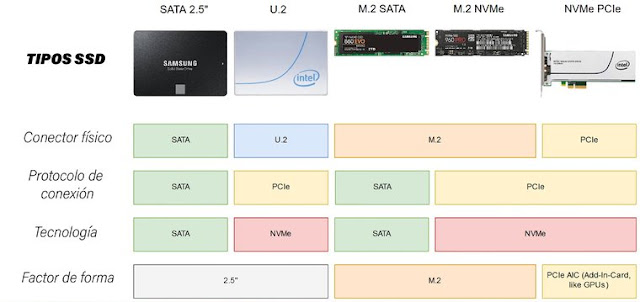



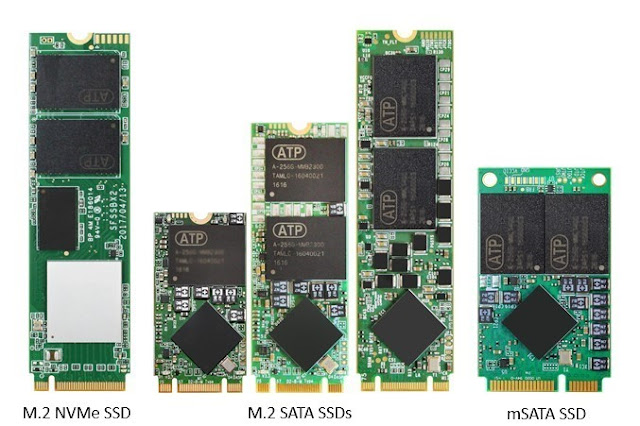




 Entrada más reciente
Entrada más reciente

3 comentarios :
Muy buena información.
Muy buena información.
Publicar un comentario
Los comentarios pueden ser revisados en cualquier momento por los moderadores.
Serán publicados aquellos que cumplan las siguientes condiciones:
- Comentario acorde al contenido del post.
- Prohibido mensajes de tipo SPAM.
- Evite incluir links innecesarios en su comentario.
- Contenidos ofensivos, amenazas e insultos no serán permitidos.
Debe saber que los comentarios de los lectores no reflejan necesariamente la opinión del STAFF.